Si vous avez des tonnes d'applications utiles etprogrammes que vous utilisez fréquemment, y accéder tous est une tâche assez difficile. Les mettre tous comme raccourci sur le bureau peut rendre votre bureau encombré. Il existe des centaines d'outils qui vous permettent de lancer des programmes rapidement. Récemment, je suis tombé sur un tel outil appelé LaunchBar Commander. Au début, je pensais que ce n'était qu'un autre outil, mais étonnamment, il s'est avéré être plus que ce à quoi je m'attendais.
Il s'agit d'un lanceur d'applications hautement personnalisable, je vais vous expliquer ici quelques-unes des fonctionnalités de base que la plupart des gens trouveront utiles.
Après avoir exécuté le programme, il affichera la barre de lancement par défaut en haut.

En gros, je n'aime pas cette barre en haut,Je suis plus à l'aise s'il est accroché sur le côté droit du bureau. Le déplacer est un peu délicat mais facile, faites simplement un clic droit sur la barre et sélectionnez Basculer l'ancrage. Faites-le glisser vers le côté droit du bureau ou n'importe où où vous vous sentez plus à l'aise.

Pour ajouter un programme dans cette barre de lancement, faites simplement glisseret déposez l'application. Si vous ne voulez pas qu'il traîne sur le bureau, vous pouvez cliquer dessus avec le bouton droit et sélectionner Réduire dans la barre d'état système. Cela le ramènera à la barre d'état système avec des fonctionnalités complètes comme auparavant.
Pour accéder aux programmes, cliquez sur l'icône dans la barre d'état système et elle vous montrera la liste complète des programmes.
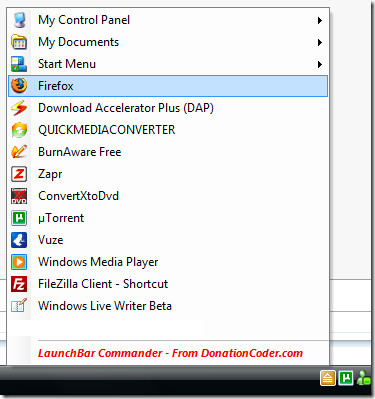
Pour ajouter un nouveau programme ou un nouveau dock, cliquez avec le bouton droit surl'icône dans la barre d'état système et sélectionnez Préférences. Jouez avec pendant quelques minutes et vous pourrez découvrir vous-même les fonctionnalités intéressantes. Prendre plaisir!













commentaires